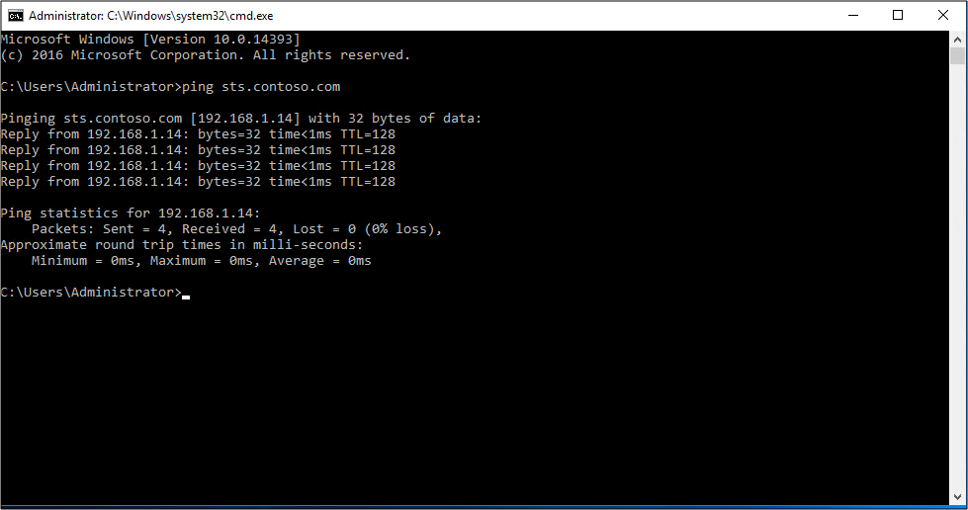一般自己部署翻墙服务器的话,购买VPS服务器后,需要SSH连接服务器来执行几个简单的Linux命令(很简单,照着拷贝粘贴即可)。这里我们介绍一下SSH连接VPS的方法,以Vultr VPS为例,其它VPS也大同小异。购买Vultr VPS图文教程
如果你是苹果电脑操作系统,更简单,无需下载安装任何软件,系统可以直接连接VPS。打开终端(Terminal),输入:ssh root@ip 其中“ip”替换成你VPS的ip, 按回车键,然后复制粘贴密码,按回车键即可登录。粘贴密码时有可能不显示密码,但不影响, 参考设置方法 如果不能用MAC自带的终端连接的话,直接网上搜“MAC连接SSH的软件”,有很多,然后通过软件来连接vps服务器就行。
Windows用户推荐使用 Git for Windows 中 Git Bash 提供的 SSH 工具。Git for Windows 还提供有完整Linux/Unix 环境,可以顺便在Windows下学习Linux。
广告插播,如果你觉得自己折腾VPS太麻烦,可以考虑这个服务哦(非本库服务):

下载Git for Windows,下载安装后,可以直接打开Windows命令行,然后输入:ssh root@ip 来连接服务器。 也可以使用Git for Windows的Git Bash终端窗口执行ssh命令。
在ssh连接服务器之前我们检查一下,看看vps服务器是否已经成功启动,看下图:

在my.vultr.com主界面,点服务器右侧的3个点,然后点 View Console ,然后就会弹出一个浏览器窗口如左边,显示:......Login: ,这就说明启动成功了。如果是没有这个Login:的提示,按几下回车键,还是没有,则说明还没有启动成功,这时候肯定是连不上的,可以再稍等几分钟。在这里检查确认vps已经启动成功后,为了验证VPS没有被墙,可以在windows 命令行ping ip检查一下
ping ip
上面命令中的 ip 换成你的vps的ip地址,然后回车。如果vps已经成功启动,但是却ping不通,则说明ip被墙了,遇到这种情况,重新开新的服务器,直到能ping通为止,耐心点哦!如果同一个地区开了多台服务器还是不行的话,可以换其它地区。下图是一个ping的通的例子:
ping 通vps后,就可以ssh连接了。当然你也可以跳过ping的步骤,直接连接试试看。
在windows 命令窗口,或 Git for Windows 的 Git Bash 窗口,输入:
ssh root@your-vps-ip ,然后回车,然后输入vps的root密码,密码可以点鼠标右键复制粘贴。
连接成功后,会出现如上图所示,之后就可以复制粘贴linux命令脚本来执行了。
本文属于bannedbook系列翻墙教程的一部分,欢迎体验我们提供的免费翻墙软件和教程:
- 安卓手机翻墙
- Chrome一键翻墙包
- EdgeGo-Edge一键翻墙包
- 火狐firefox一键翻墙包
- 自建V2ray服务器简明教程
版权所有,转载必须保留文章所有链接。